
Mündəricat:
- Müəllif John Day [email protected].
- Public 2024-01-30 07:44.
- Son dəyişdirildi 2025-01-23 12:54.
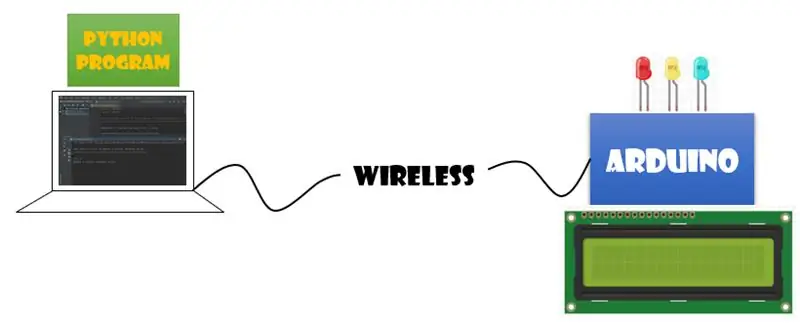
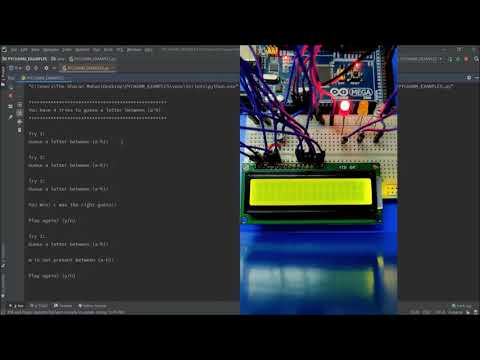
Oyunun necə işlədiyini görürsən: 'a'-'h'-> Doğru hərfi tap: 4 qalibiyyət arasında bir hərfi təxmin etməyə çalışırsan. ?-> Səhv hərfi tap: Oyun bitdi?-> 'a'-'h' xaricində başqa bir xarakter tap: Oyun bitdi? Sizin Arduino 16 × 2 LCD-də göstərərək cavabı sizə bildirəcək. LED daha yüksək/aşağı və ya doğru və ya səhv olduqda fərqli rənglərdə yanır.
Addım 1: Diaqram

Addım 2: Avadanlıq
Arduino lövhəsi (Mega), 16 × 2 LCD ekran, 10K ohm potensiometr, XBee S2 radioları (2), XBee modulu üçün kəsmə taxtası, XBee Explorer USB, LEDlər (3), tullanan tellər, USB kabel (A- to-B), 9V batareya + bağlayıcı və çörək taxtası.
Addım 3: Proqram təminatı
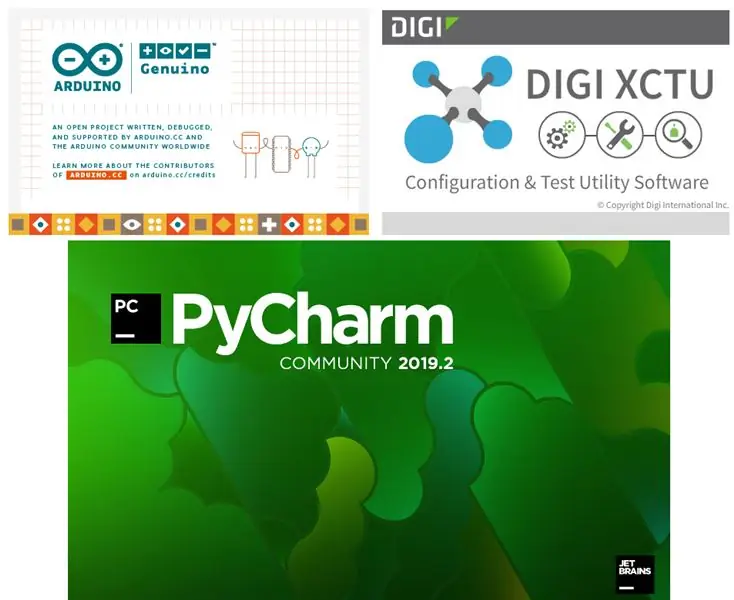
Arduino ID Yükləmə: https://www.arduino.cc/en/Main/Software PyCharmDownload: https://www.jetbrains.com/pycharm/download/#section=windowsXCTUD Yüklə: https://www.digi.com/products /əlaqədar sistemlər/digi-xbee/digi-xbee-tools/xctu
Addım 4: XCTU
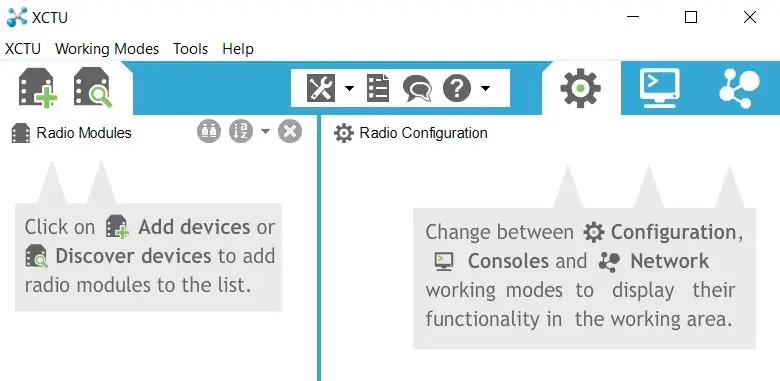
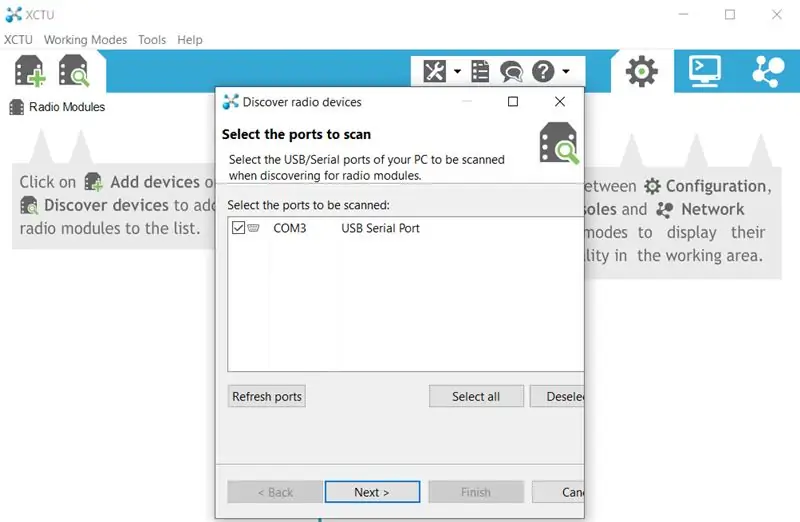
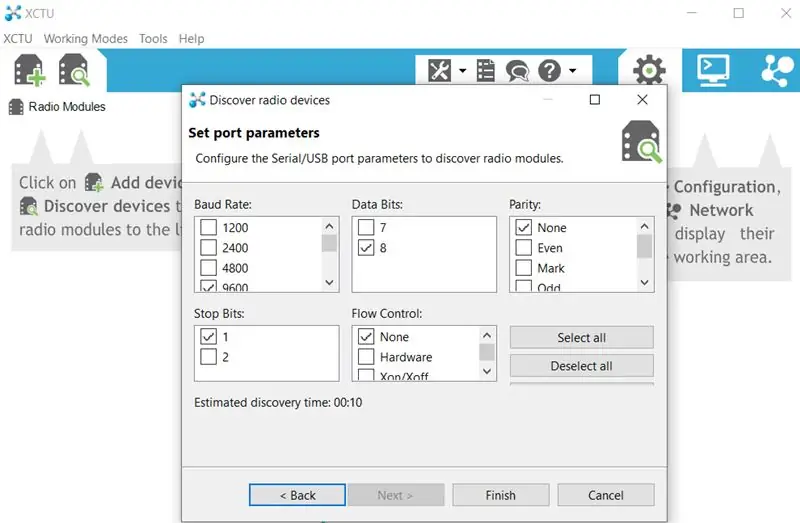
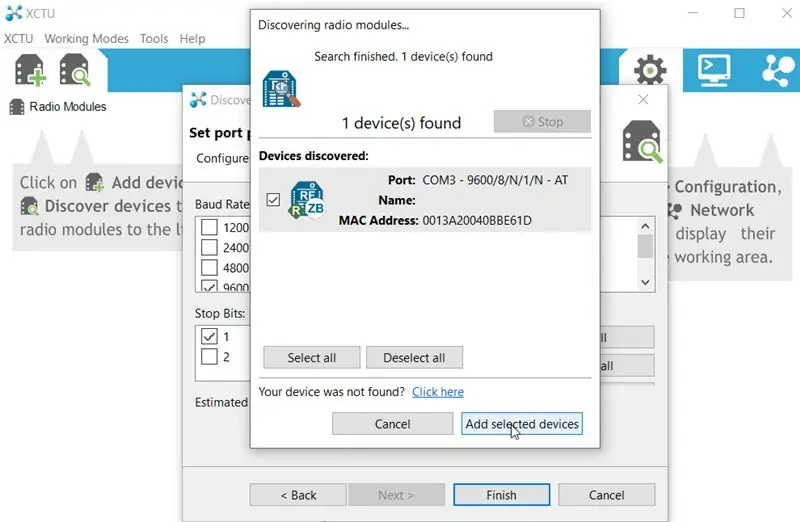
X1. XBee radiolarından birini Explorer moduluna qoşun və modulu kompüterinizin USB portuna qoşun. XCTU proqramını başladın. X2. "Cihazları kəşf et" düyməsini basın və taranacaq portu seçin. "Sonrakı" düyməsini basın. X3. Konfiqurasiya ediləcək port parametrlərini seçin və "Finish" düyməsini basın. X4. Radio modulunuz "Cihazlar aşkar edildi" siyahısında tapılmalıdır. "Seçilmiş cihazları əlavə et" düyməsini basın. X5. Bu radioda hansı firmware olduğunu görmək üçün Modem Konfiqurasiya ekranında "Oxu" düyməsini basın. Hər bir XBee radiosu, ZigBee Koordinatoru AT və ya ZigBee Router AT -nin ən yeni firmware versiyasını işə salmalıdır. "Yeniləmə" düyməsini basaraq radio firmware modulunu yeniləyin. X6. Radioların danışması üçün yoxlamalı olduğumuz 3 vacib şey var. Birincisi, "PAN ID" dir. PAN ID, bu radioların danışacağı şəbəkə kimliyidir. Bunu unikal bir dəyər olaraq təyin edəcəyik = 2019 (0 ilə 0xFFFF arasında bir dəyər seçə bilərsiniz). X7. Hər XBee radiosunun arxa tərəfində 64 bitlik seriya nömrəsi yazılmışdır. Ünvanın başlanğıcı (SH) və ya "yüksək" hissəsi 13A200 olacaq. Ünvanın son və ya "aşağı" (SL) hissəsi hər radio üçün fərqli olacaq. X8. XBee radiolarının bir -biri ilə söhbət etməsi üçün Router və Koordinatorun ünvanları dəyişdirilir. X9. Radionu proqramlaşdırmaq üçün "Yaz" düyməsini basın. İlk radiounuzu lazımi konfiqurasiya proqramı ilə konfiqurasiya etməyi bitirdikdən sonra, həmin radionu kəşfiyyatçı modulundan yumşaq bir şəkildə çıxarın və eyni modulda ikinci bir radionu diqqətlə yerləşdirin və yuxarıdakı addımları təkrarlayın.
Addım 5: Arduino IDE
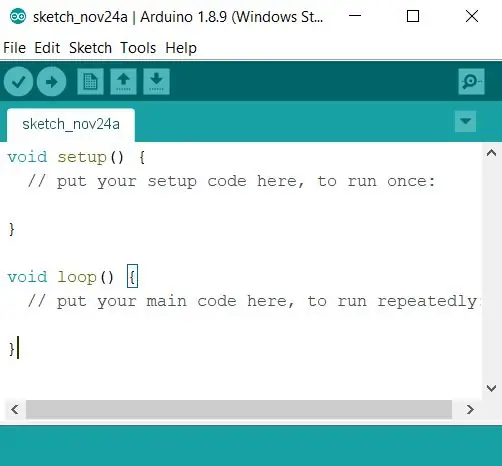
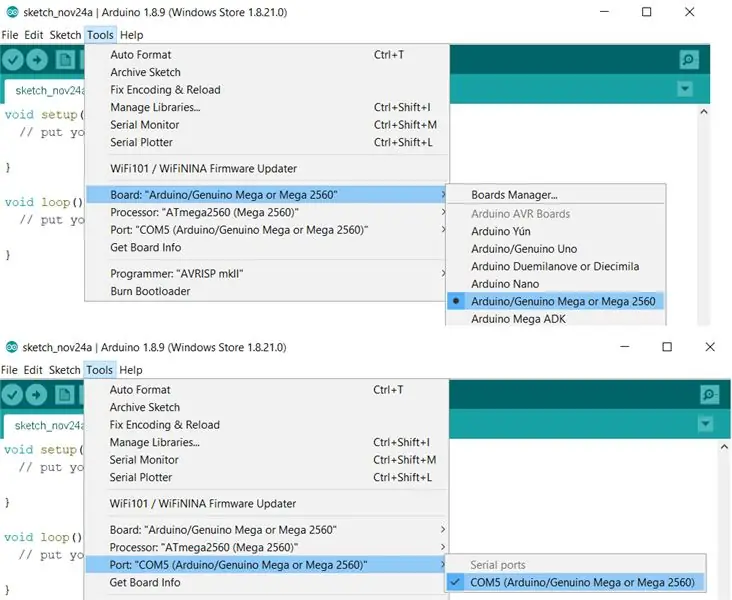
A1. Arduino lövhəsini (Mega) kompüterinizin USB portlarından birinə qoşun və Arduino IDE. A2 açın. Doğru serial portu və lövhəni seçin. Yükləmə düyməsini tıklayaraq eskizi Arduino lövhəsinə yükləyin. QEYD: Eskizi buradan yükləyə bilərsiniz.
Addım 6: Dövrə
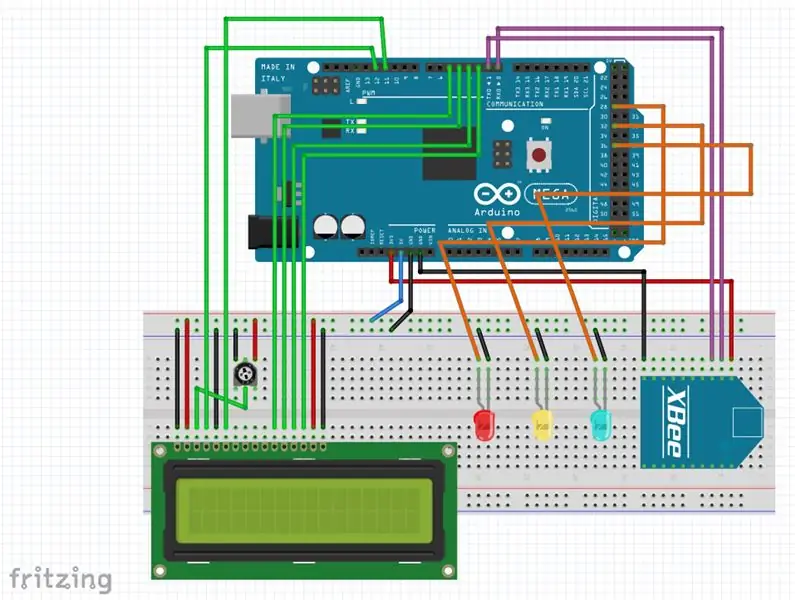
Koordinator olaraq konfiqurasiya edilmiş XBee radiosunu XBee Breakout lövhənizə qoşun və sxemə uyğun olaraq Arduino -ya qoşun.
Addım 7: Hardware Setup

H1. Arduino lövhəsi (Mega) 9V batareya ilə işləyir. Router olaraq konfiqurasiya edilmiş XBee radiosunu XBee Explorer modulunuza qoşun və kompüterinizin USB portlarından birinə qoşun.
Addım 8: PyCharm
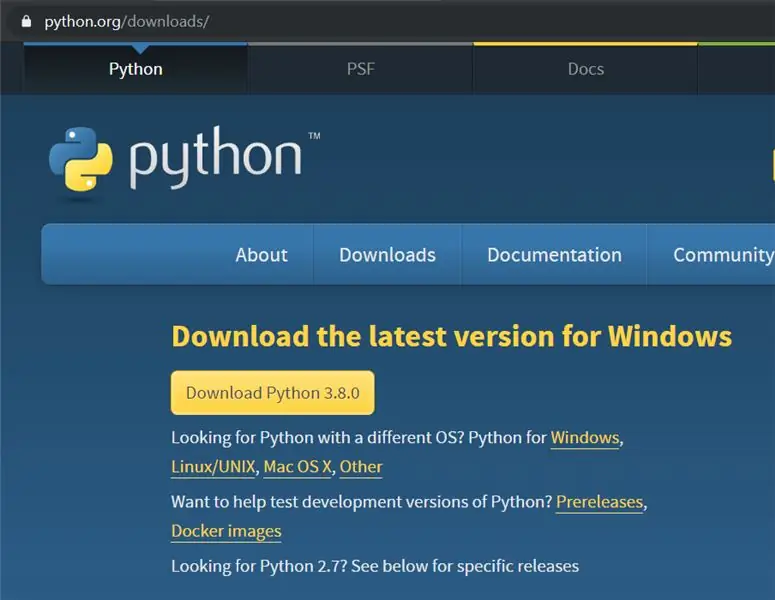
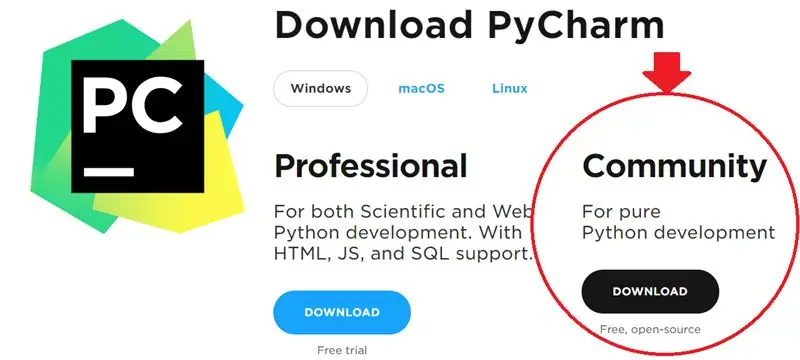
İstənilən Python IDE -dən istifadə edə bilərsiniz, bu halda mən PyCharm -dan istifadə edirəm. Başlamadan əvvəl, aşağıdakı ön şərtlərin yerinə yetirildiyindən əmin olun:-> Python quraşdırmısınız. Bunu əldə edə bilərsiniz: https://www.python.org/downloads/-> PyCharm Birliyi ilə işləyirsiniz.
Addım 9: PyCharm -da Python Scriptinin yaradılması
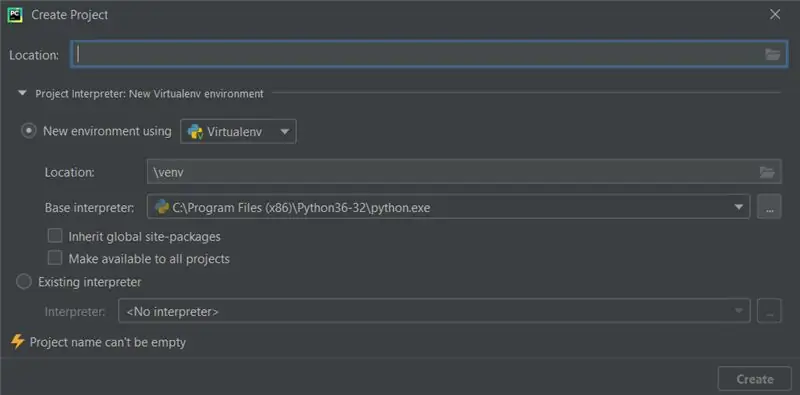
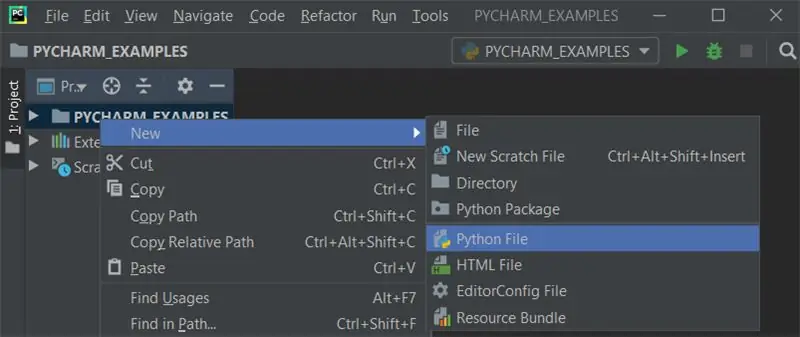
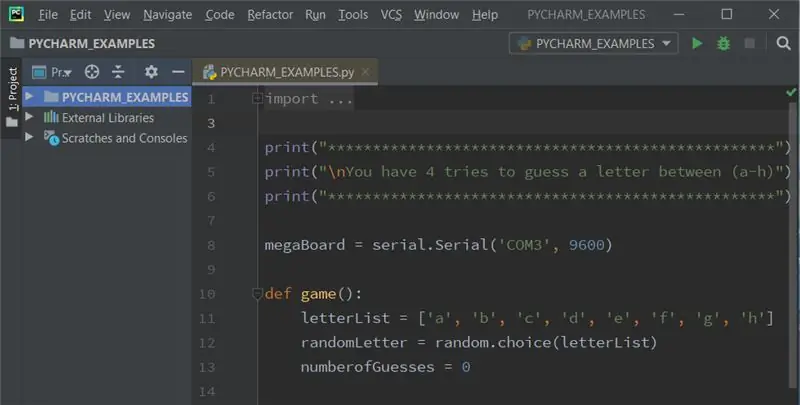
P1. Layihəmizə başlayaq: Xoş gəldiniz ekranındasınızsa, Yeni Layihə Yarat düyməsini basın. Əgər artıq bir layihəniz varsa, Fayl -> Yeni Layihə seçin. P2. Saf Python -> Yer (Kataloğu göstərin) -> Layihə Tərcüməçisi: Yeni Virtualenv Mühiti -> Virtualenv vasitəsi -> Create. P3 seçin. Layihə alət pəncərəsində layihə kökünü seçin, sonra Fayl -> Yeni -> Python faylı -> Yeni fayl adını yazın. P4. PyCharm yeni bir Python faylı yaradır və onu redaktə etmək üçün açır. Aşağıdakı paketi quraşdırın: PySerial (müxtəlif cihazlarda ardıcıl bağlantılar üçün dəstək verən Python kitabxanası) PyCharm -da hər hansı bir paketi qurmaq üçün: P6. Fayl -> Ayarlar. P7. Layihə altında Layihə Tərcüməçisini seçin və "+" simgesini basın. Axtarış çubuğuna yükləmək istədiyiniz paketi yazın və Paketi Yüklə -yə vurun. NOT: Python kodunda istifadə olunan COM port nömrəsinin PC -yə qoşulan XBee Explorer modulunun olduğundan əmin olun. COM port nömrəsini Cihaz Meneceri -> Limanlar (COM#) bölməsində tapa bilərsiniz.
Addım 10: Proqramınızı işə salın

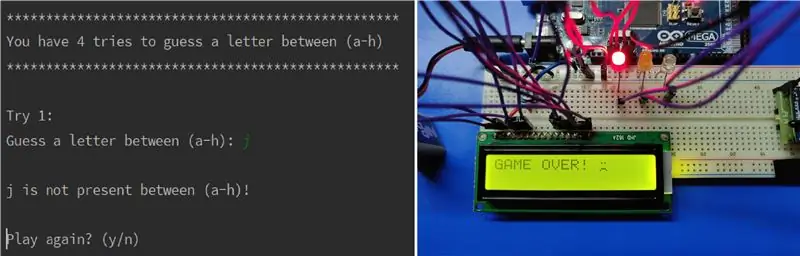

İstinadlar LiquidCrystal - “Salam Dünya!” Https://www.arduino.cc/en/Tutorial/HelloWorldPySerialhttps://pyserial.readthedocs.io/en/latest/shortintro.htmlFritzinghttps://fritzing.org/home/Arduzing //store.arduino.cc/usa/mega-2560-r3 Robert Faludi tərəfindən Simsiz Sensor Şəbəkələri Yaratmaq
